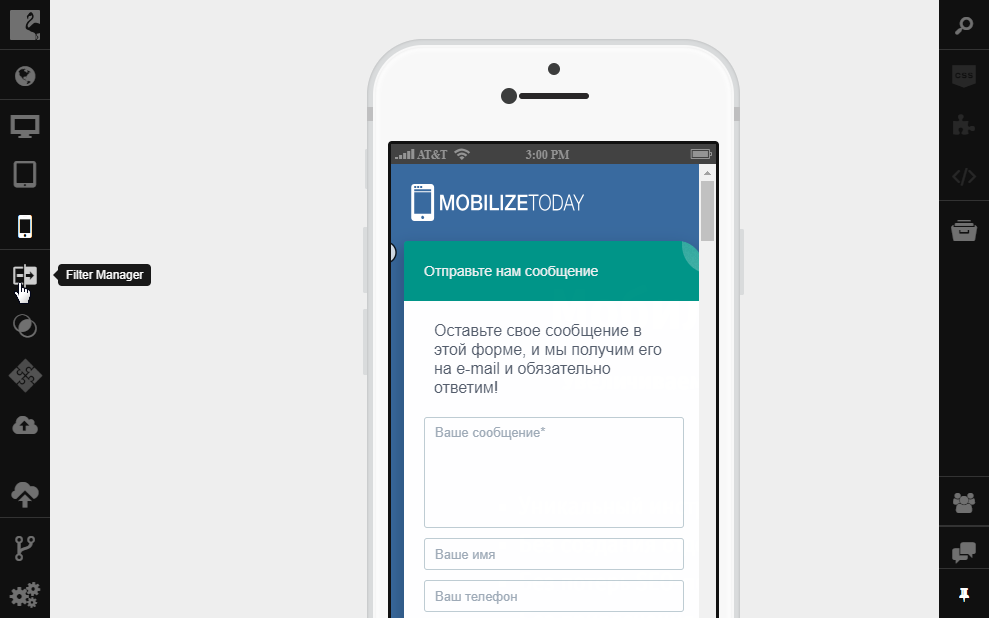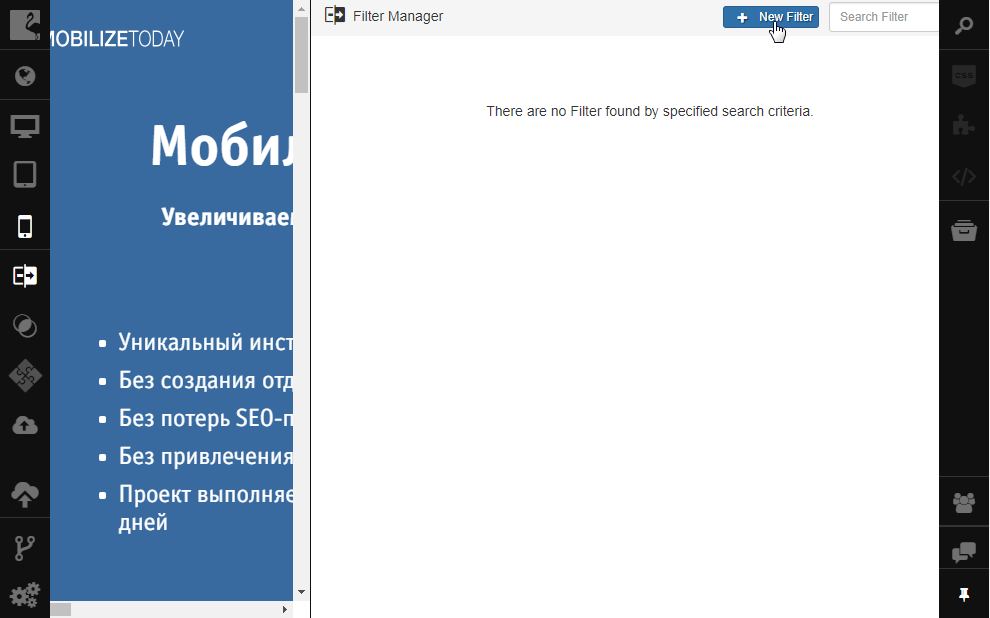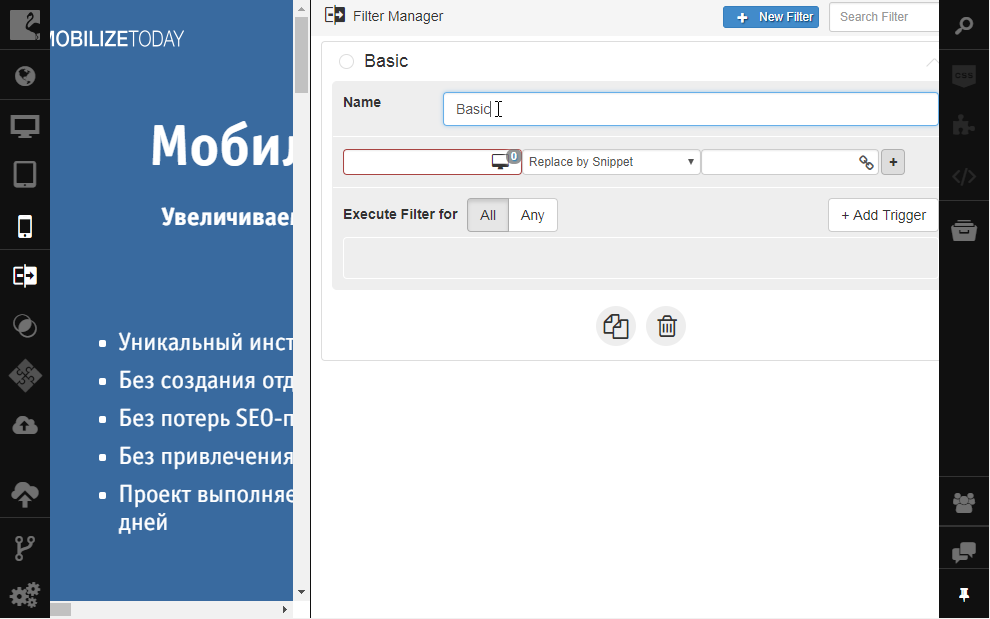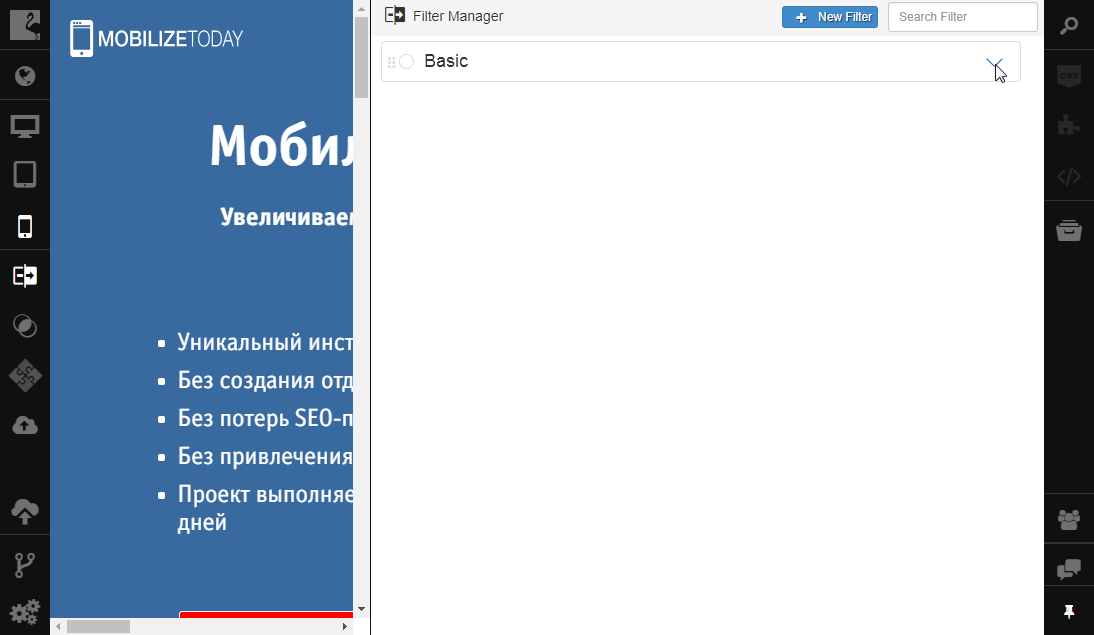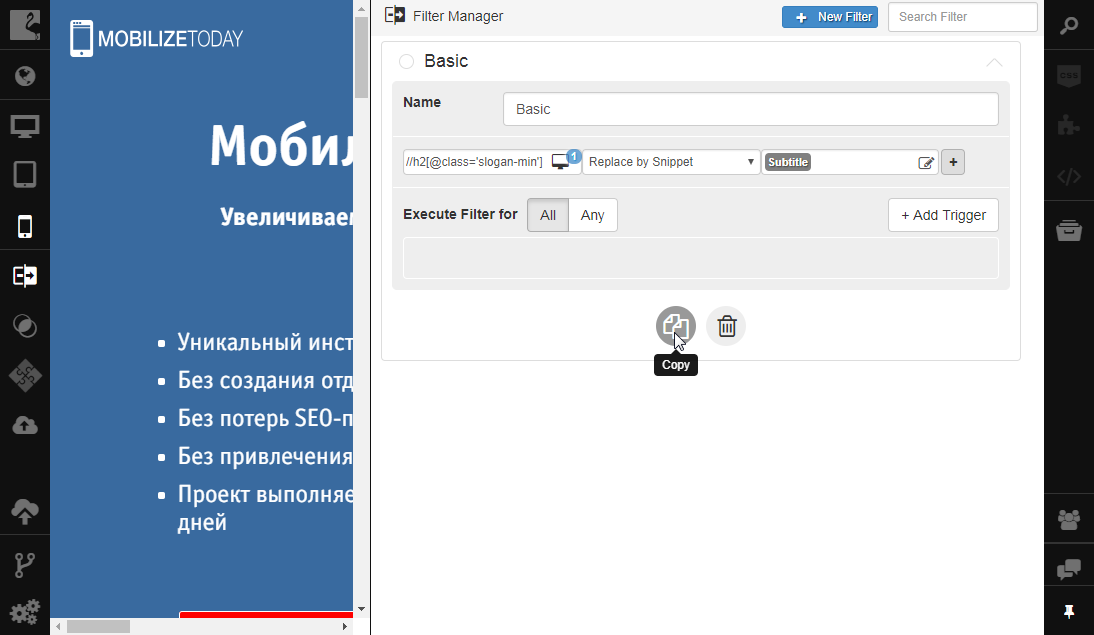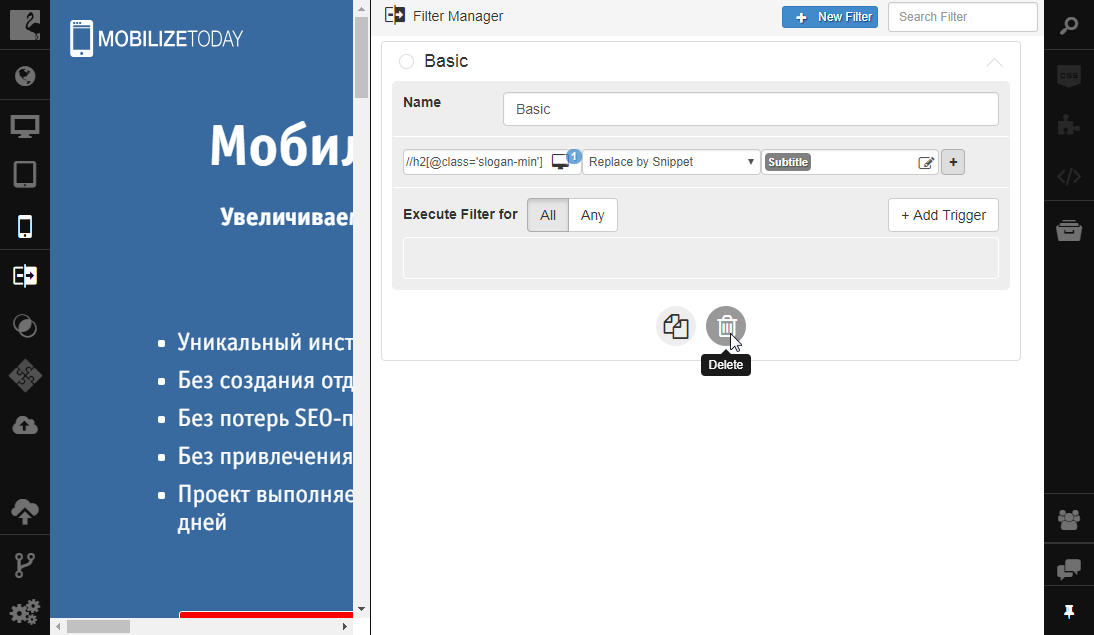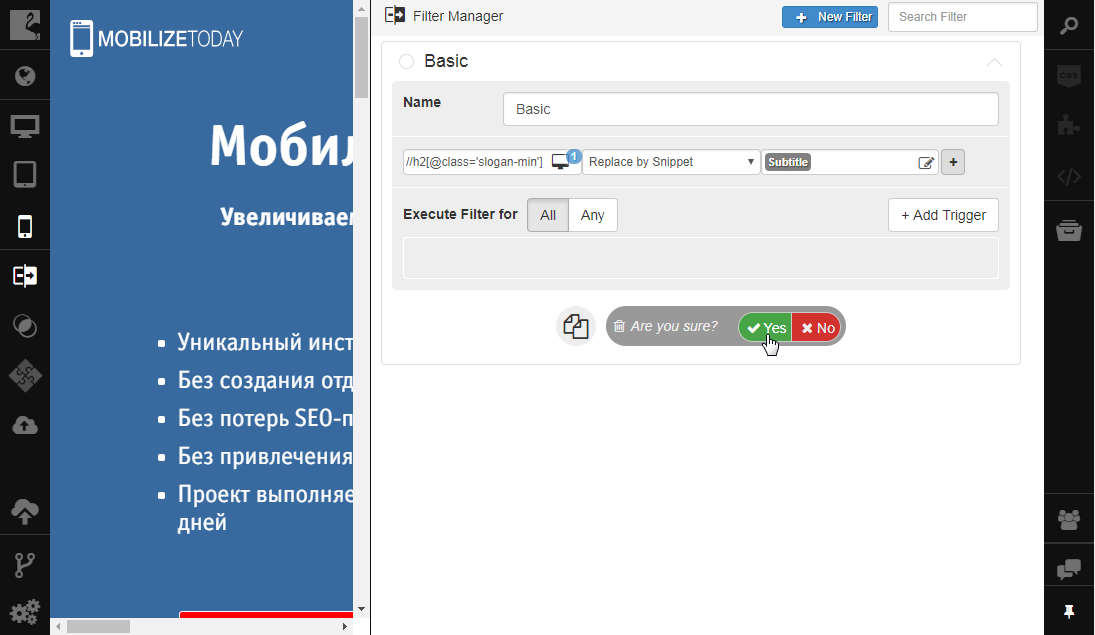フィルターの作成と削除¶
You can 作成 、 削除 できたり、またはプロジェクトで利用可能な既存のフィルターの コピーを作成 できます。
フィルターの作成¶
プロジェクトにフィルターを追加するためには:
左サイドバーにある フィルターマネージャー ボタンをクリックして、フィルターマネージャーを開きます。
フィルターマネージャーの 新規フィルター ボタンをクリックします。
新規フィルターが作成され、そのプロパティが編集用に開かれます。 名前 フィールドに、例えば「基本」などのフィルター名を入力します。
フィルターのルール を調整します。
フィルタータイトル上のグリーンのインジケーターは、フィルターがサイトに適用されていることを示します。
既存フィルターのコピーの作成¶
flamingo IDEでは、例えば、テスト目的などのために使用できる既存フィルターの同一コピーを作成することができます。
既存フィルターのそのようなコピーは、名前だけが異なる元のフィルター名の前に複製が追加され、最初のフィルターと同じプロパティ値を持ちます。こうしたコピーを使用して、最初のフィルターによって操作されるページに直接の影響を与えることなく、フィルターを修正できます。新しいフィルターがどのように機能するのか確認するためには、 最初のフィルターの上に新しいフィルターを移動 させます。
既存フィルターのコピーを作成するためには、次のようにしま。:
フィルターの同一コピーは、最初のフィルター名の前に 複製 が付いて作成されます。新しいフィルターは、最初のフィルターの下に配置されます。新しいフィルターを開いてその ルールの編集 を開始できます。
フィルターの削除¶
プロジェクトで利用可能な任意のフィルターを削除することができます。これを行うためには、次のようにします。:
フィルターが削除されます。このアクションはキャンセルすることができず、フィルターは復元できないことに注意してください。